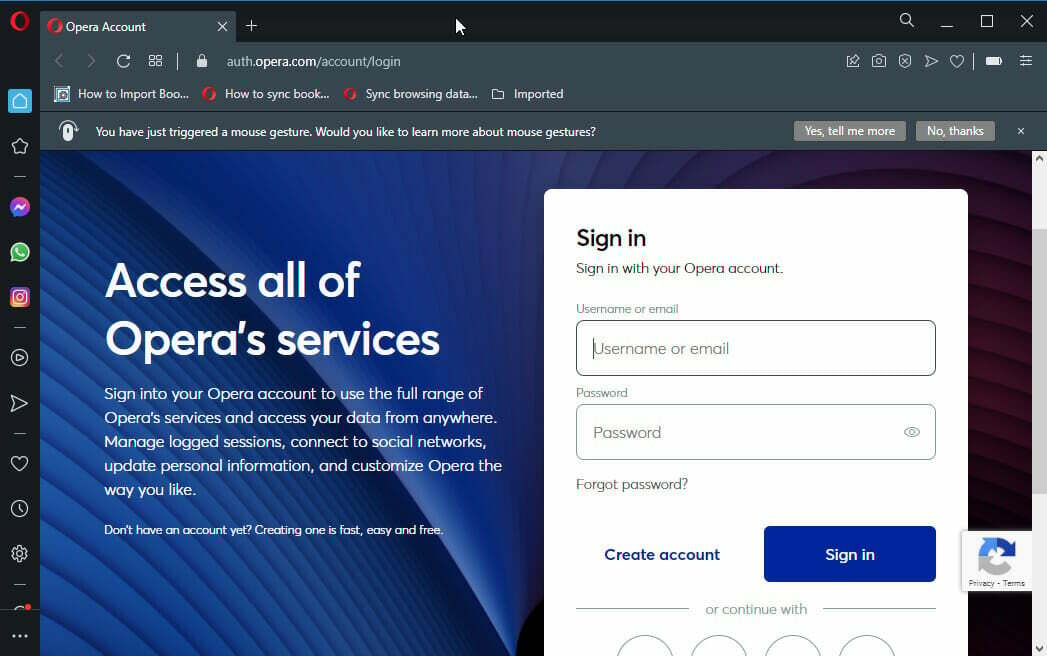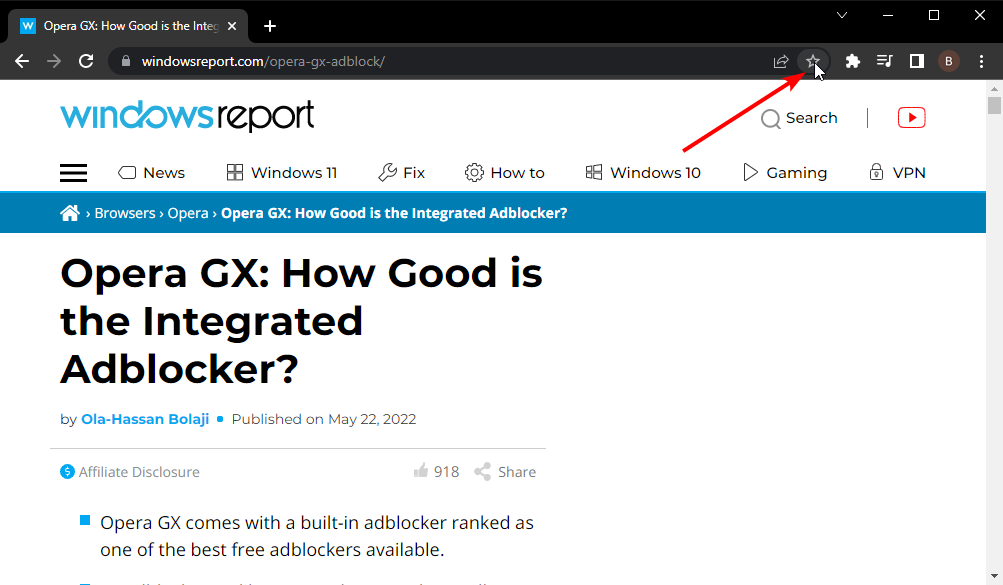- Gli aggiornamenti del browser o i problemi di sincronizzazione potrebbero causare la scomparsa dei tuoi segnalibri di Chrome.
- Puoi recuperare i segnalibri mancanti dalla cartella del browser sul disco rigido.
- Un altro modo rapido per recuperare i tuoi collegamenti preferiti è ripristinarli da un file di cui è stato eseguito il backup in precedenza.
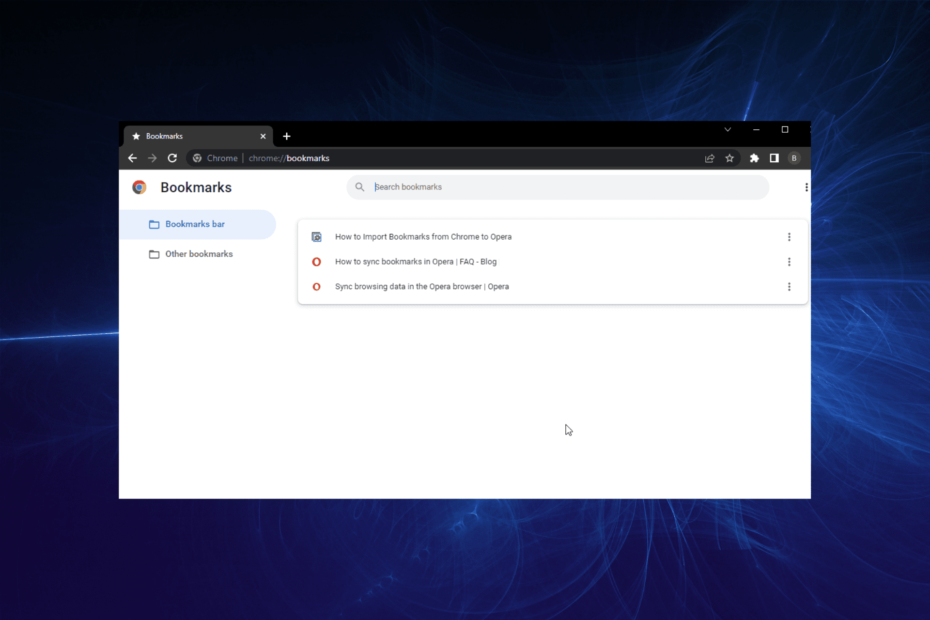
- Migrazione facile: usa l'assistente Opera per trasferire i dati in uscita, come segnalibri, password, ecc.
- Ottimizza l'utilizzo delle risorse: la tua memoria RAM viene utilizzata in modo più efficiente rispetto a Chrome
- Privacy migliorata: VPN gratuita e illimitata integrata
- Nessuna pubblicità: il blocco degli annunci integrato velocizza il caricamento delle pagine e protegge dal data mining
- Scarica Opera
I segnalibri di Chrome aiutano a migliorare la tua esperienza di navigazione. Memorizzano i siti essenziali e ti consentono di accedervi facilmente.
Tuttavia, gli utenti stanno iniziando a lamentarsi del fatto che i segnalibri di Chrome sono scomparsi sul PC. Ciò può essere causato da una serie di fattori, dagli errori dell'utente agli errori del browser.
Per fortuna, puoi risolvere rapidamente questo problema, proprio come gli altri Problemi con i segnalibri di Chrome.
Questa guida contiene cinque correzioni semplici ma efficaci per aiutarti a ripristinare i tuoi collegamenti mancanti preferiti. Indipendentemente dalla causa, abbiamo una soluzione per te.
Dove vengono archiviati i segnalibri di Google Chrome?
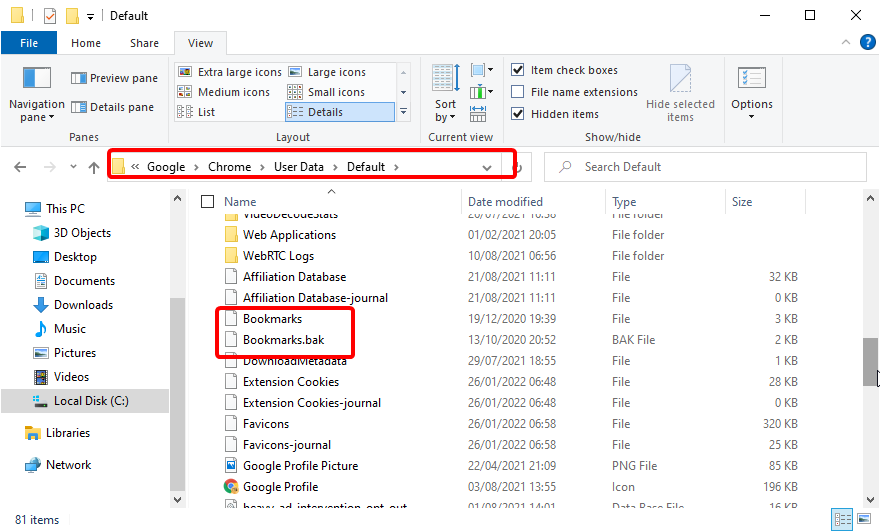
I segnalibri di Chrome sono archiviati in una cartella creata per il tuo browser. Per individuare questa cartella su Windows, apri Esplora file e segui il percorso seguente: C:\Utenti\nome utente\AppData\Local\Google\Chrome\Dati utente\Predefinito
Si noti che il nome utente nel percorso c'è il nome del tuo profilo sul tuo PC.
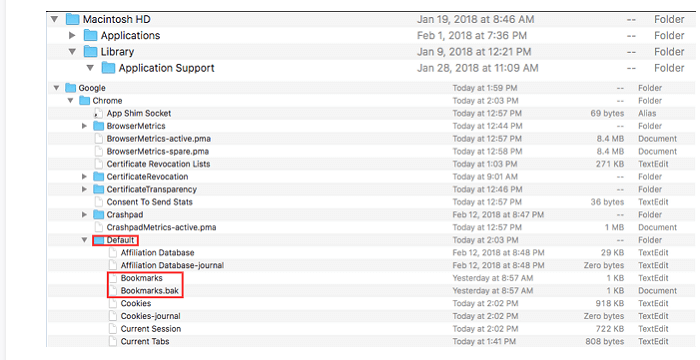
Su Mac, apri l'app Finder e segui il percorso seguente: Macintosh\Utenti/nome utente\Library\Application Support\Google Chrome\Default
Il nome utente nel percorso dovrebbe essere sostituito con il nome del tuo profilo.
Dove sono finiti i miei segnalibri di Chrome?
Se i tuoi segnalibri di Chrome scompaiono, è probabile che si trovino da qualche parte sul tuo PC. Di seguito sono riportati alcuni dei motivi per cui non riesci a trovarli sul tuo browser:
- Eliminazione accidentale: potresti eliminare erroneamente i tuoi segnalibri di Chrome da solo. In questo caso, dovresti premere rapidamente il tasto Ctrl + Z tasti per annullare l'azione.
- La barra dei Preferiti di Chrome è scomparsa: a volte, la barra dei Preferiti di Chrome è mancante e non i tuoi preferiti scompaiono. È possibile ripristinare la barra premendo Ctrl + Spostare + B tasti su Windows e Comando + Spostare + B su Mac per ripristinarlo.
- Aggiornamento del browser.
- Disattiva la sincronizzazione mentre il profilo è in uso.
Suggerimento dell'esperto: Alcuni problemi del PC sono difficili da affrontare, soprattutto quando si tratta di repository danneggiati o file Windows mancanti. Se hai problemi a correggere un errore, il tuo sistema potrebbe essere parzialmente danneggiato. Ti consigliamo di installare Restoro, uno strumento che eseguirà la scansione della tua macchina e identificherà qual è l'errore.
Clicca qui per scaricare e iniziare a riparare.
🖊️ Suggerimento veloce!
Se non vuoi affrontare tali problemi in futuro, usa un browser più stabile come Opera. Puoi persino importare tutti i tuoi segnalibri e le impostazioni di Chrome.
È spesso aggiornato e ha un'interfaccia moderna, con un rapido accesso alle piattaforme di social media. Opera include anche un adblocker, una VPN e altro ancora.
⇒Ottieni Opera
Come faccio a recuperare i miei segnalibri su Google Chrome?
1. Usa la cartella Chrome
- Apri Esplora file e segui il percorso seguente:
C:\Utenti\nome utente\AppData\Local\Google\Chrome\Dati utente\Predefinito - Individua il nome del file Segnalibri e Segnalibri.bak. L'opzione Segnalibri è il file predefinito attualmente utilizzato da Chrome mentre bookmarks.bak è l'ultimo backup.
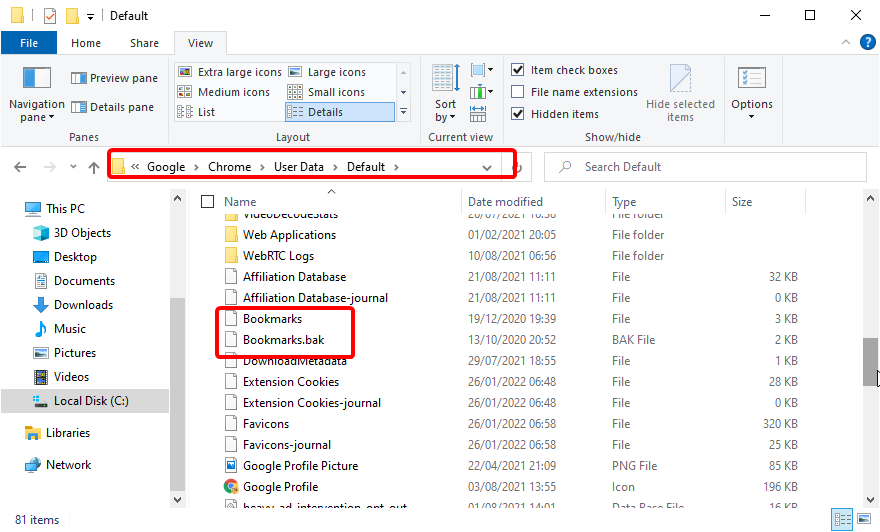
- Chiudi tutte le finestre di Chrome.
- Rinomina il segnalibri file con un nome diverso come segnalibri.out.
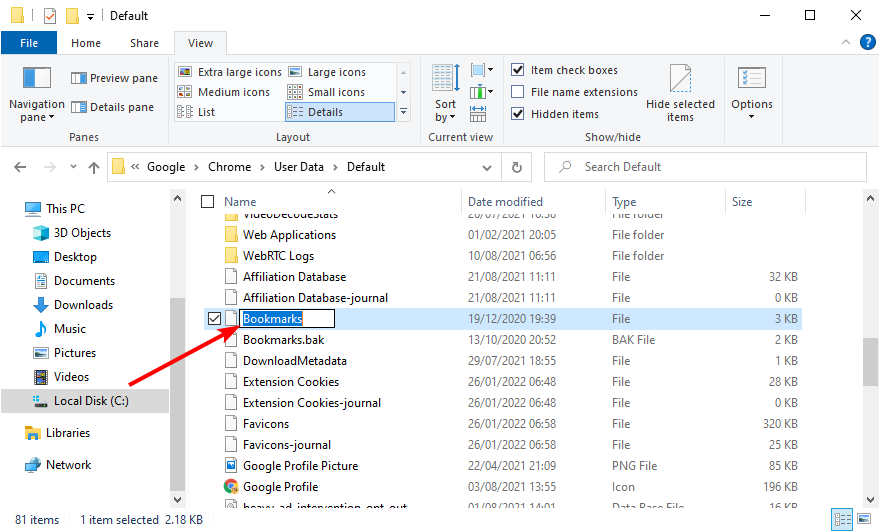
- Rinomina il bookmarks.bak a Segnalibri. L'obiettivo è impostarlo come predefinito per Chrome.
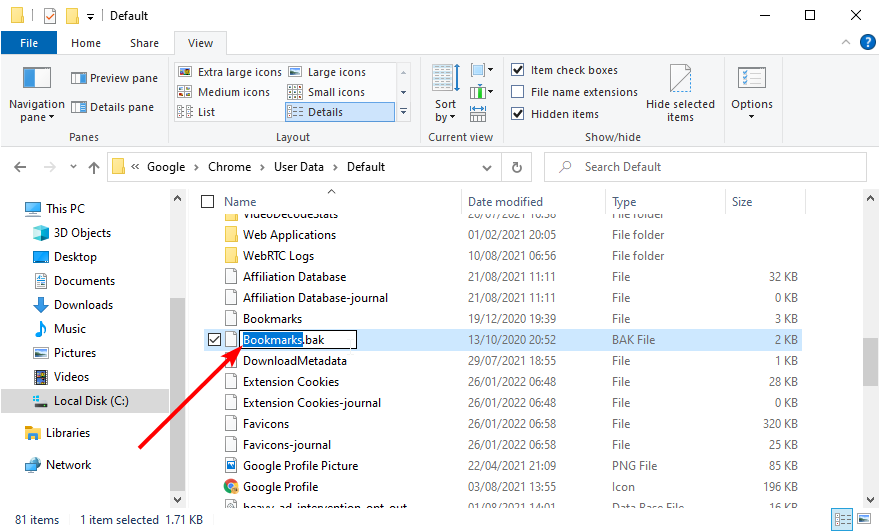
- Ora riavvia Chrome.
Questa correzione generica è efficace per i segnalibri di Chrome scomparsi dopo i problemi di sincronizzazione, aggiornamento o riavvio su Windows e Mac.
Puoi anche usare a Recupero dei segnalibri di Chrome strumento per questa correzione su Windows. Anche in questo caso, le istruzioni sono state dettagliate sul sito web.
2. Recupera dal file di cui è stato eseguito il backup in precedenza
- Apri Chrome e fai clic su pulsante menu (tre punti verticali) nell'angolo in alto a destra.
- Clicca il Segnalibri opzione.
- Selezionare Importa segnalibri e impostazioni.
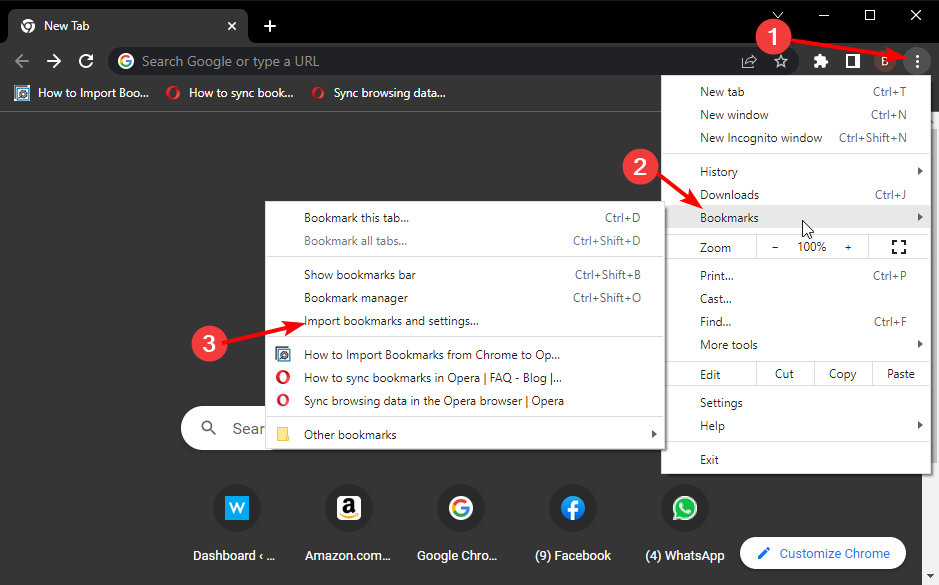
- Seleziona la casella di controllo per Preferiti/Segnalibri.
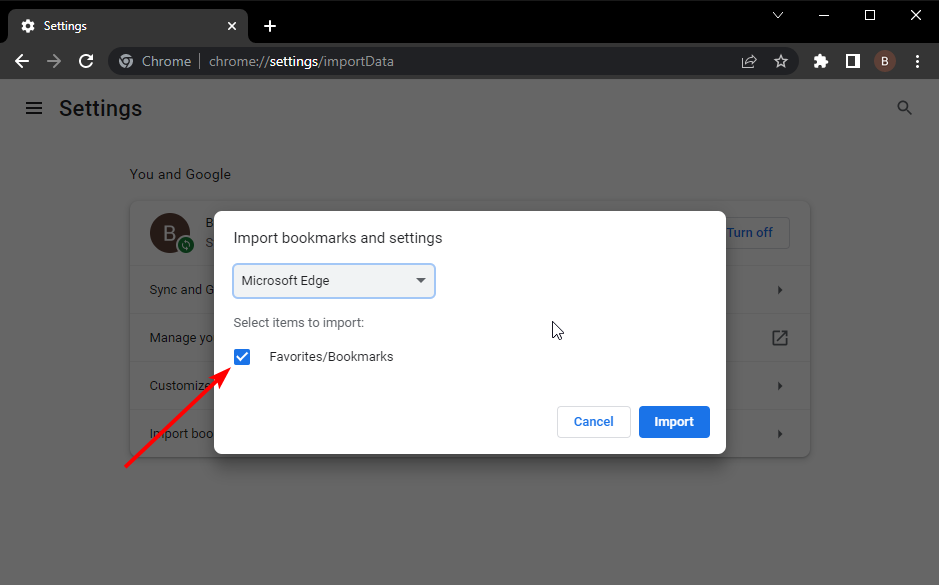
- Fare clic sul menu a discesa in alto e selezionare File HTML dei segnalibri.
- Clicca il Scegli il file pulsante.
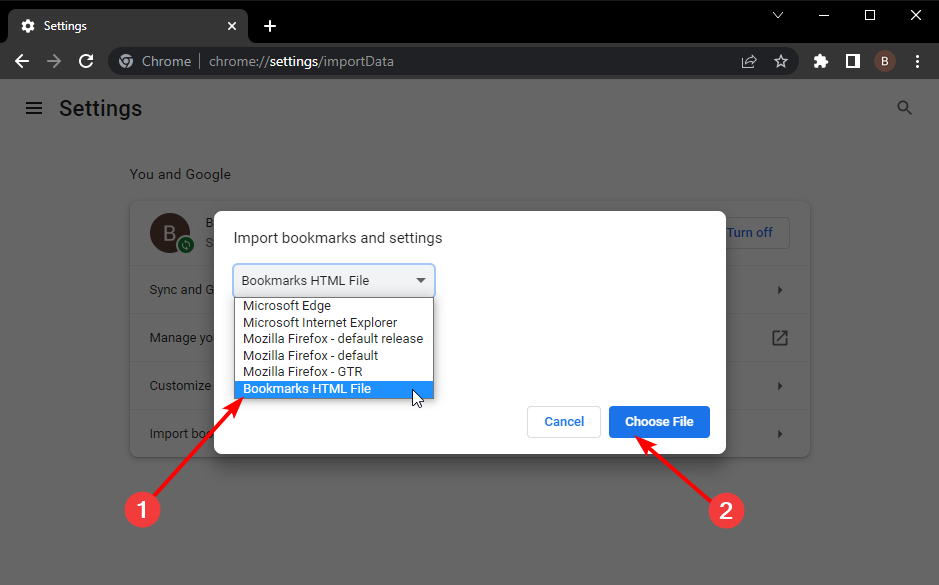
- Seleziona il file dei segnalibri di cui hai eseguito il backup in formato HTML in passato e fai clic su Aprire pulsante.
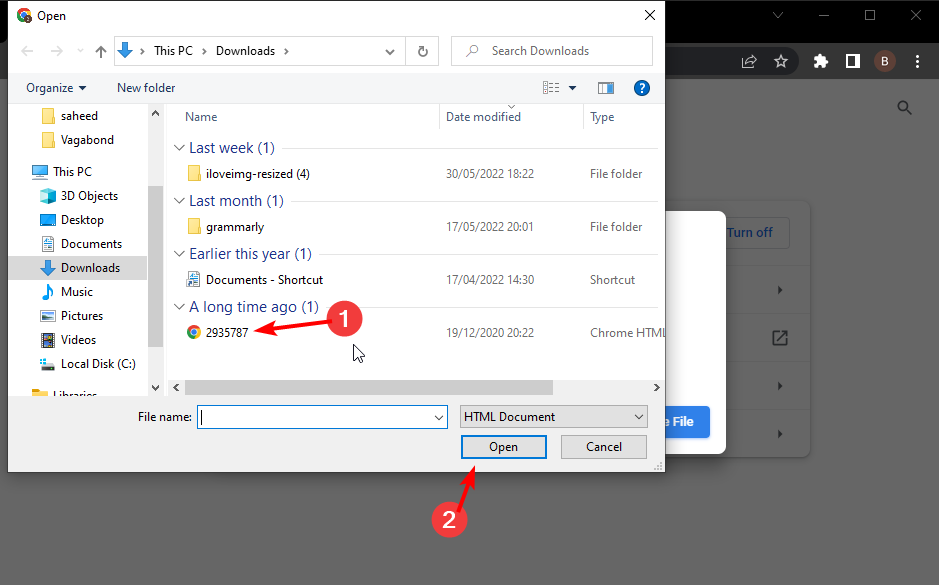
- Clicca il Fatto pulsante quando richiesto I tuoi segnalibri e le tue impostazioni sono pronti.
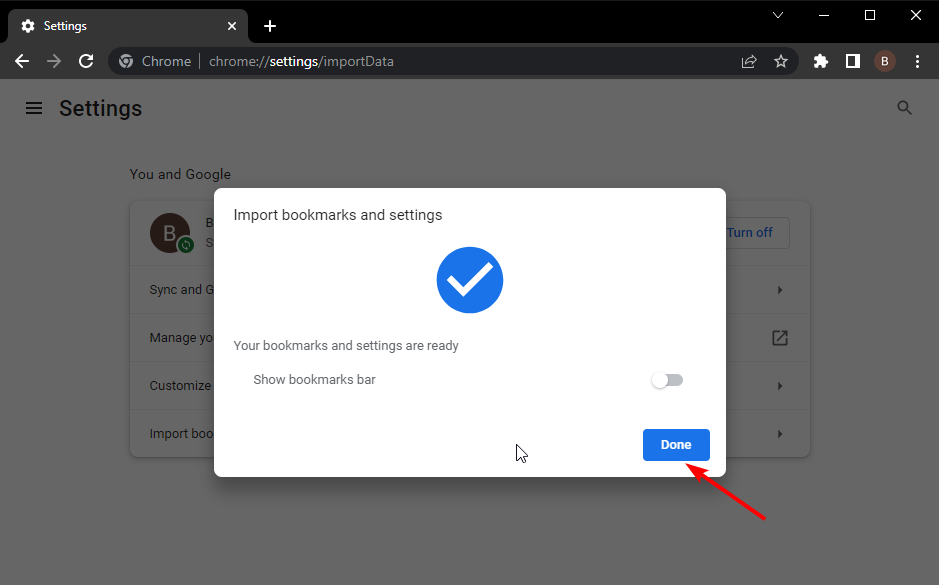
Questa correzione funziona solo se in passato hai eseguito il backup dei preferiti in una cartella. È particolarmente efficace se i tuoi segnalibri di Chrome scompaiono dopo un aggiornamento o una sincronizzazione.
3. Importa segnalibri da altri browser
- Apri Chrome e fai clic su pulsante menu.
- Seleziona il Segnalibri opzione seguita da Importa segnalibri e impostazioni.
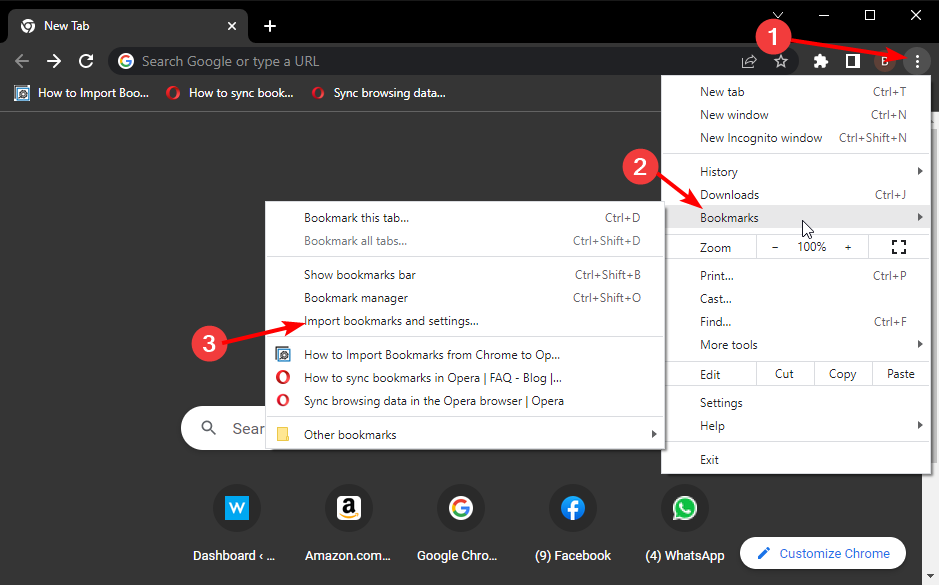
- Fai clic sul menu a discesa in alto e seleziona il browser da cui importare. Useremo Mozilla Firefox come esempio qui.
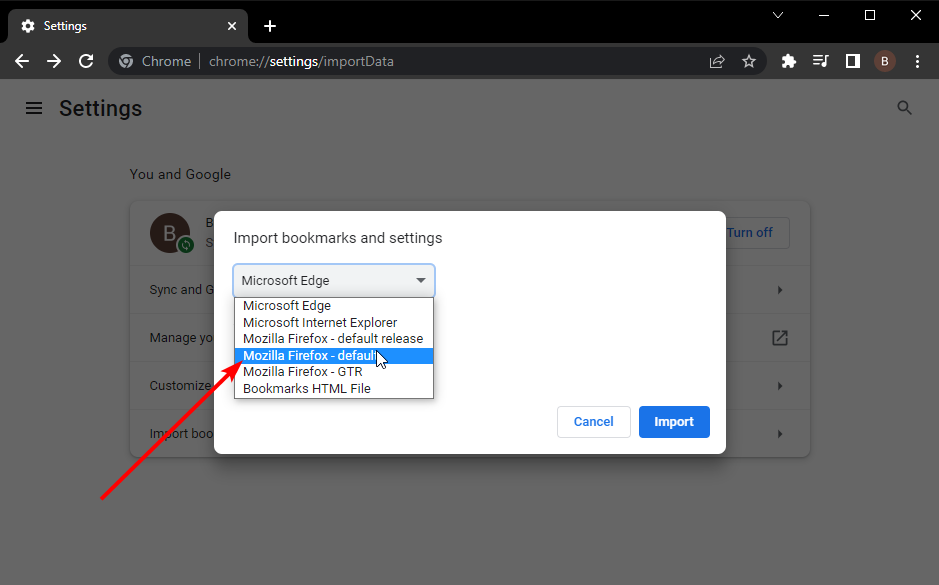
- Spunta la casella per Preferiti/Segnalibri.
- Clicca il Importare pulsante.
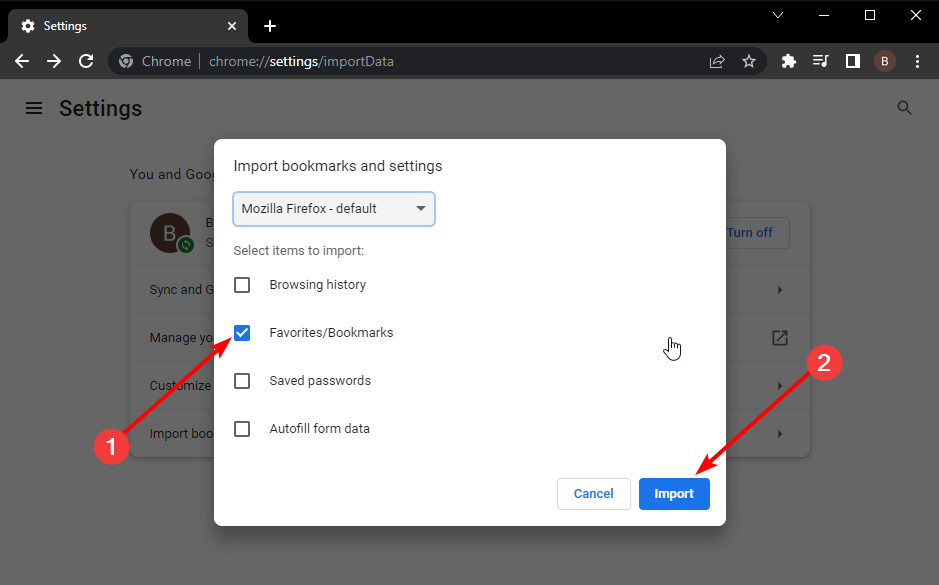
- Clicca il Fatto pulsante quando richiesto.
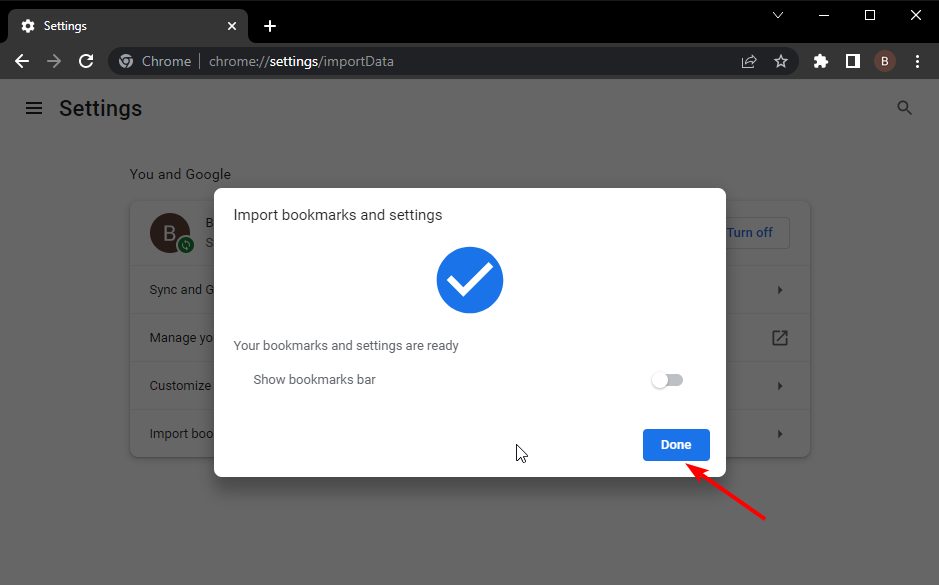
Questa correzione funziona per tutti gli scenari scomparsi dei segnalibri di Chrome come dopo l'aggiornamento, il riavvio o la sincronizzazione. L'unico avvertimento è che devi aver esportato i segnalibri su un altro browser prima che sparissero.
- Ecco come esportare i segnalibri da Chrome a Opera
- Come importare i segnalibri di Mozilla Firefox in Google Chrome
- 5 migliori estensioni per la gestione dei segnalibri [Chrome, Firefox]
4. Ripristina dalla cronologia di navigazione
- Avvia Chrome e fai clic su pulsante menu.
- Seleziona il Storia opzione.
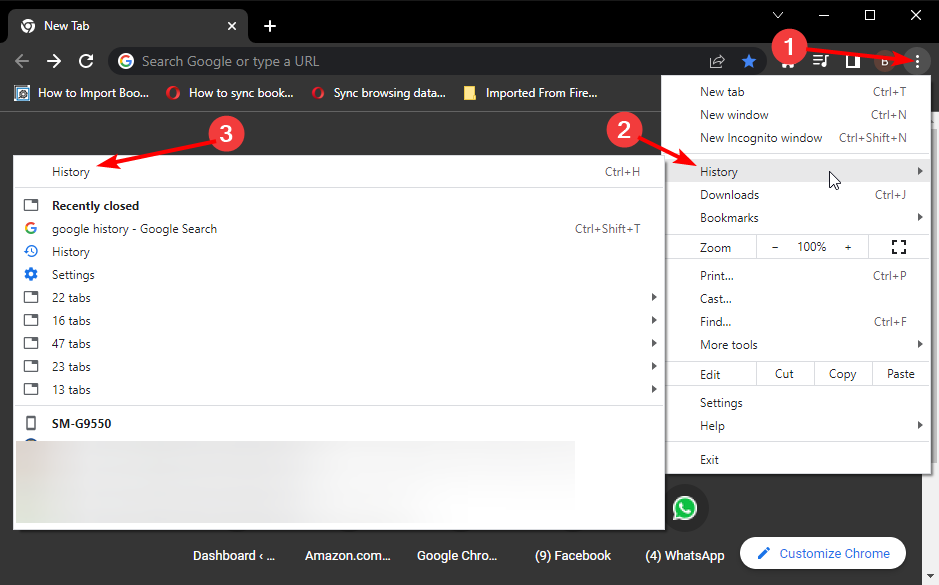
- Clicca il Storia opzione in alto per aprire l'intera cronologia di navigazione.
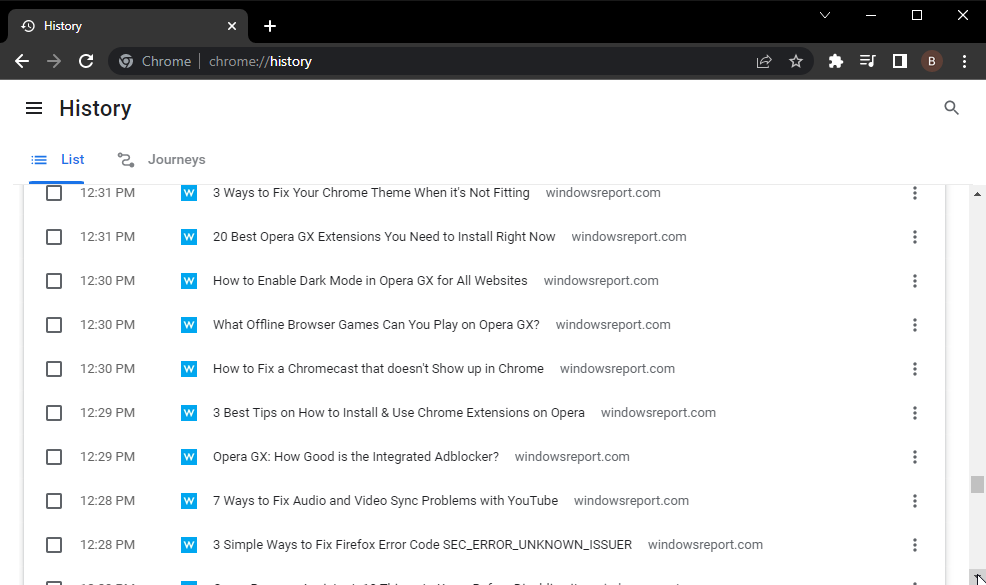
- Ora seleziona i link che hai aggiunto ai segnalibri per aprirli.
- Clicca il icona a forma di stella nella barra degli indirizzi per aggiungerlo nuovamente ai segnalibri.
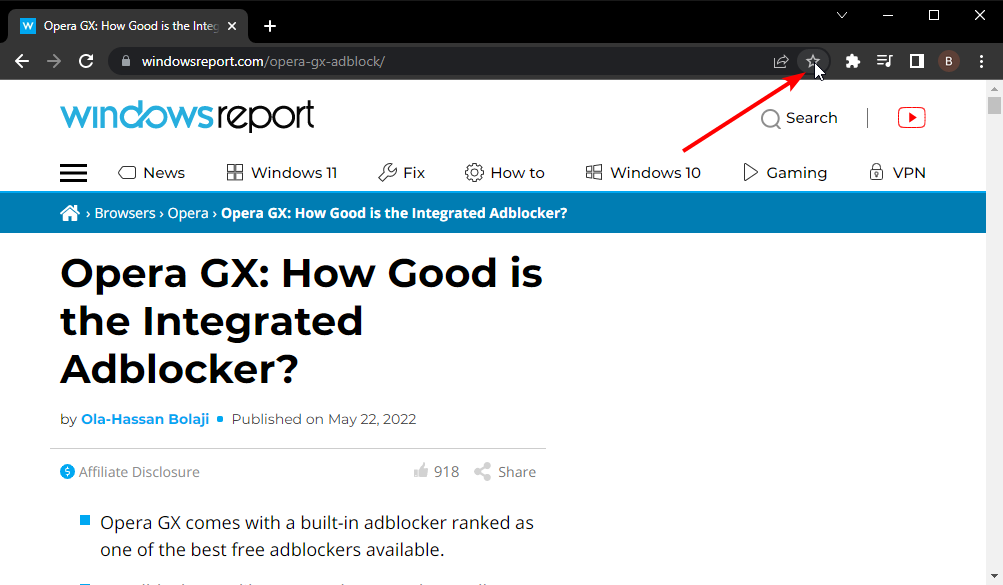
5. Recupera i segnalibri con Google Activity
- Apri Chrome e digita la mia attività su Google nella barra degli indirizzi.
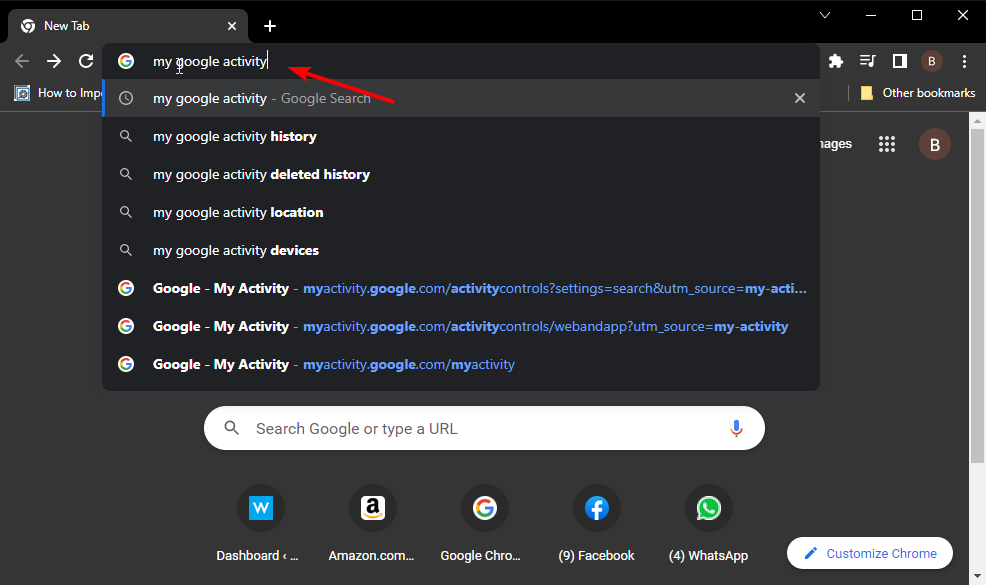
- Clicca il Benvenuto in La mia attività opzione.
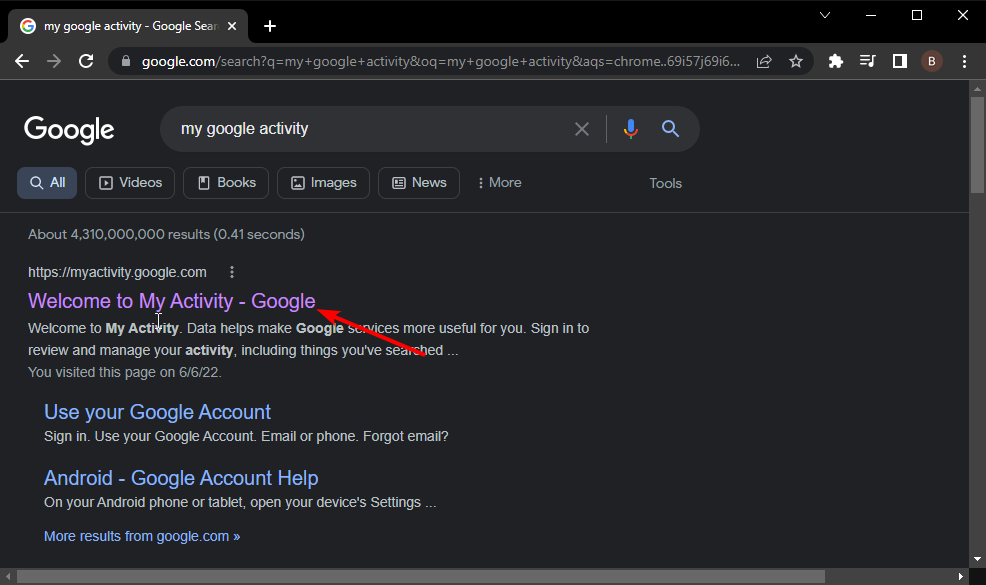
- Scorri la pagina verso il basso per individuare il link ai siti che hai aggiunto ai preferiti. Quindi, fai clic su di essi per riaprirli.
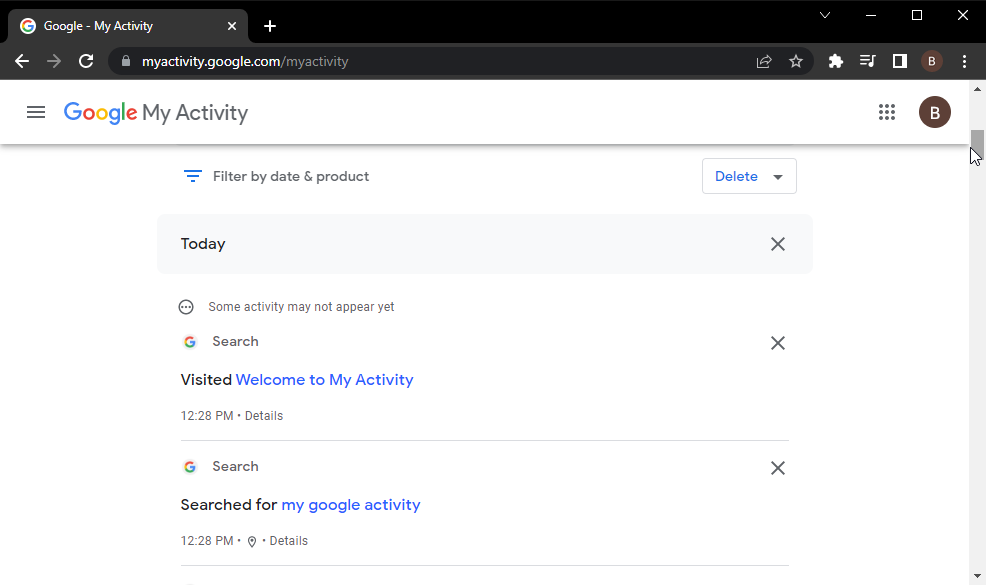
Nel caso in cui hai cancellato la cronologia del browser, puoi recuperare i segnalibri di Chrome mancanti tramite Google. Ma devi aver effettuato l'accesso al tuo account Google, Chrome e abilitato le impostazioni di sincronizzazione della cronologia prima che i link scompaiano.
Siamo giunti alla fine di questa guida dettagliata su come recuperare i segnalibri di Chrome dopo che sono scomparsi. Le correzioni fornite sono principalmente generali e funzionano allo stesso modo per Mac e Windows.
Se Chrome non sincronizza i segnalibri, le passworde altre informazioni sul tuo PC, puoi consultare la nostra guida su come risolverlo.
Facci sapere la soluzione che ti ha aiutato a ripristinare i tuoi segnalibri di Chrome nella sezione commenti qui sotto.
 Hai ancora problemi?Risolvili con questo strumento:
Hai ancora problemi?Risolvili con questo strumento:
- Scarica questo strumento di riparazione del PC valutato Ottimo su TrustPilot.com (il download inizia su questa pagina).
- Clic Inizia scansione per trovare problemi di Windows che potrebbero causare problemi al PC.
- Clic Ripara tutto per risolvere i problemi con le tecnologie brevettate (Sconto esclusivo per i nostri lettori).
Restoro è stato scaricato da 0 lettori questo mese